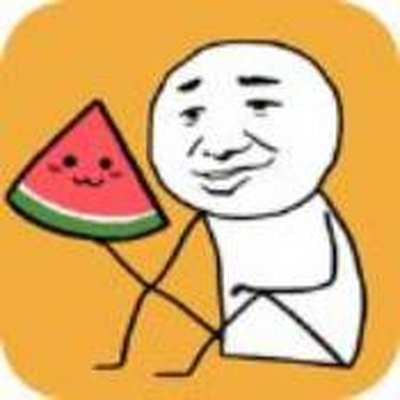剪映怎么制作立体阴影文字 剪映制作立体阴影文字的方法
作者:网络
时间:23-02-16
许多玩家不知道剪映怎么制作立体阴影文字 剪映制作立体阴影文字的方法,对此很疑惑,那么今天就和小编一起来看看吧,一定可以帮助到你。
第一步:打开剪映,点击开始创作。
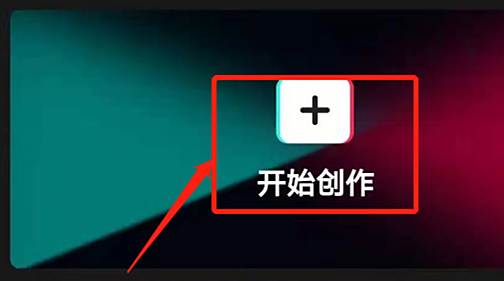
第二步:导入一张自己喜欢背景图片。
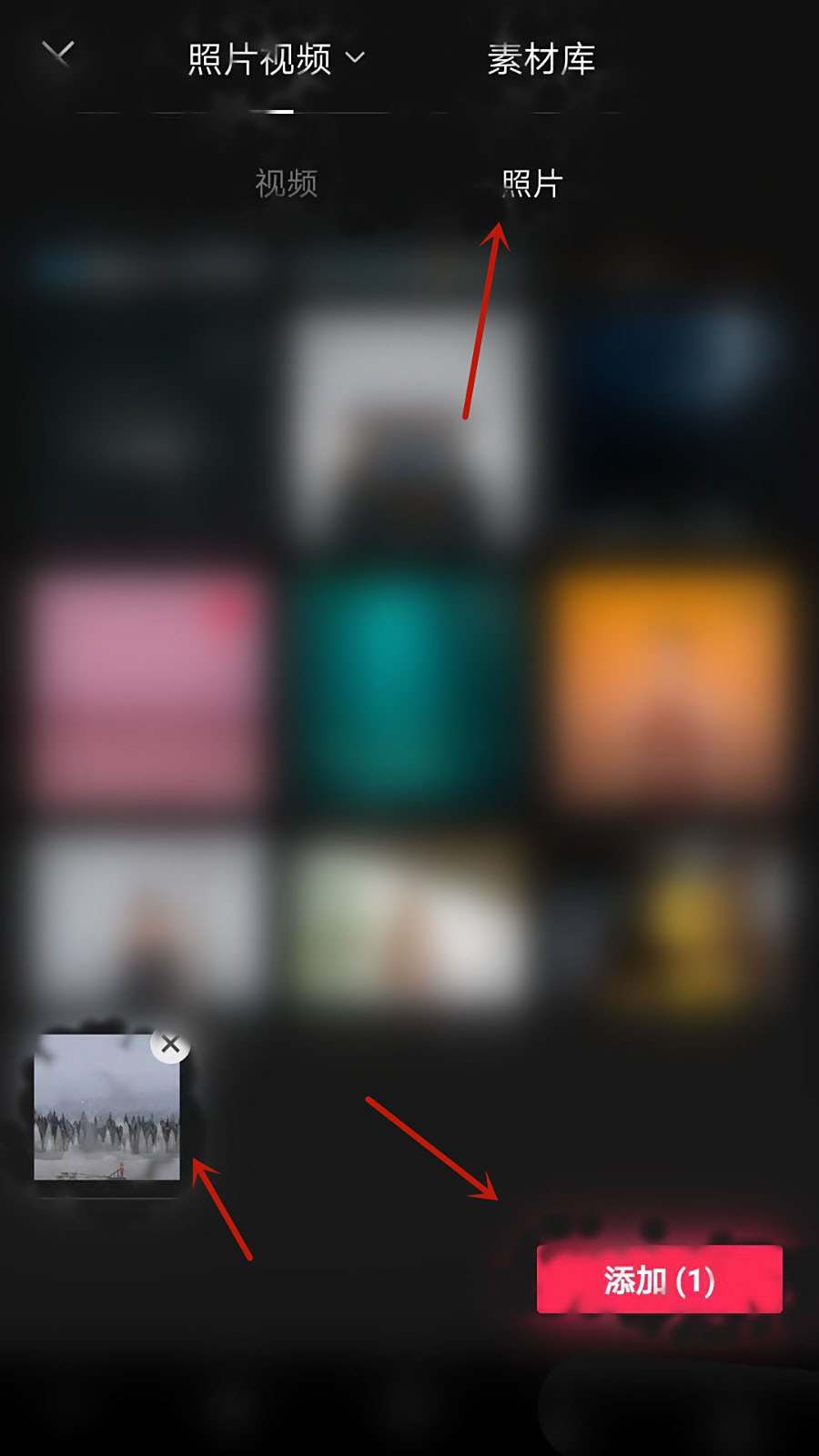
第三步:接着点击下方菜单栏里的文字-新建文本,输入自己想要输入的文字(这里以人生如梦举例)。

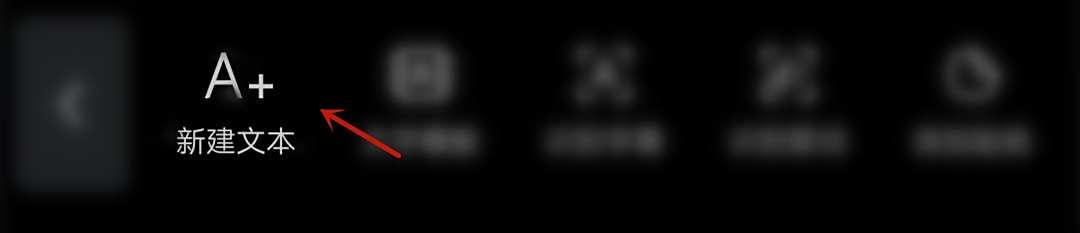
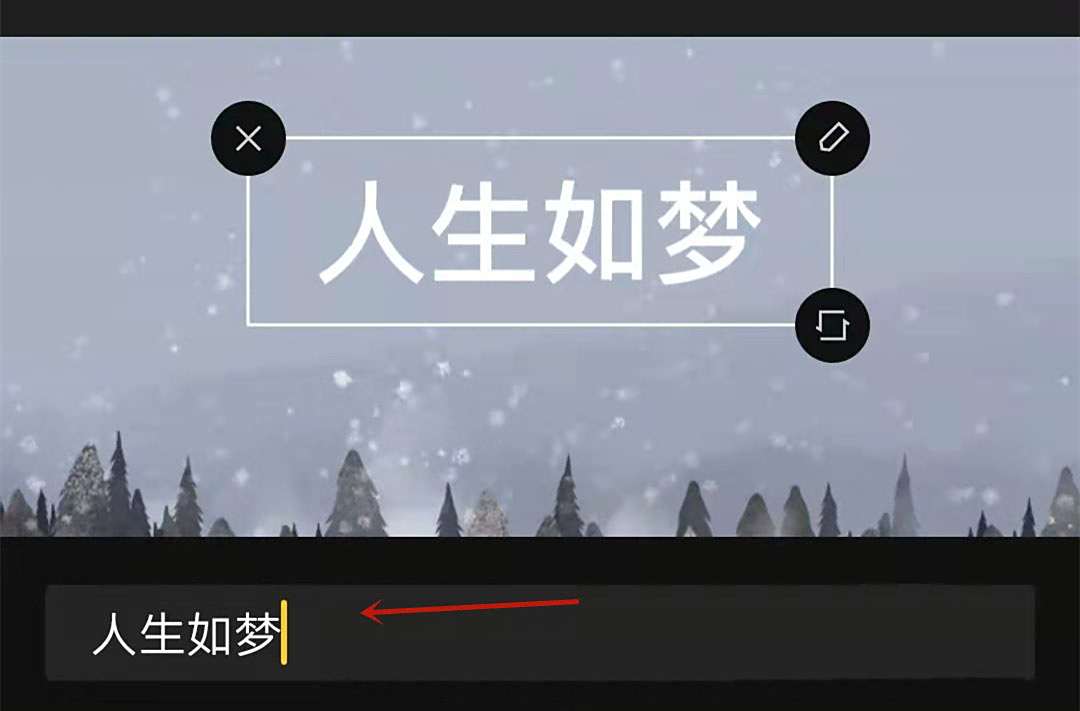
第四步:文字输入完毕之后,在同一个弹框里选择底下的阴影,选择好颜色,并继续调整透明度、模糊度、距离及角度到最佳效果,这样立体阴影文字就制作完成了。
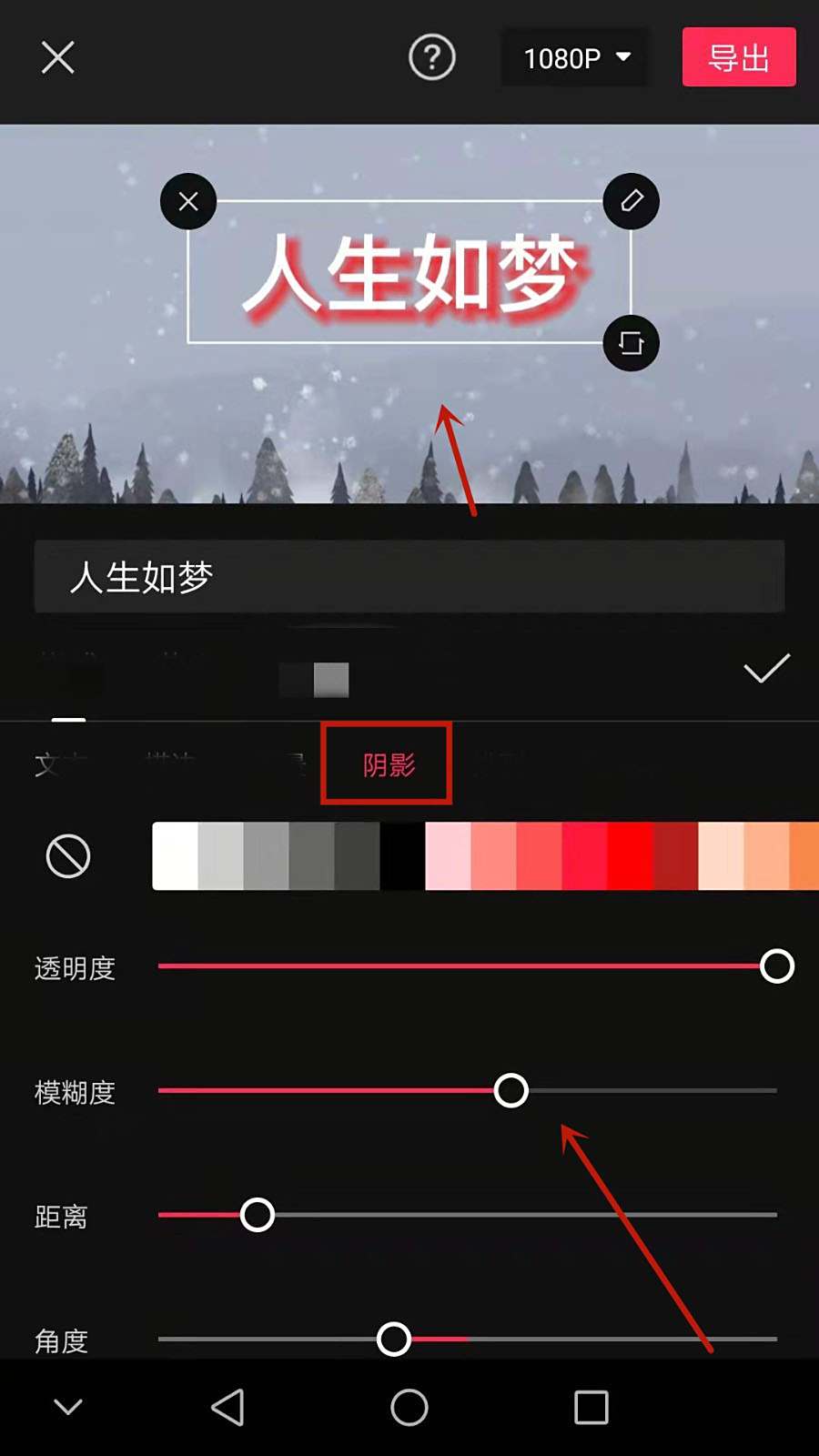
以上就是小编给大家带来的剪映怎么制作立体阴影文字的全部内容,希望能够帮助到大家哦。
(none)
类型:
特征: